
Innholdsfortegnelse:
- Forfatter John Day [email protected].
- Public 2024-01-30 11:21.
- Sist endret 2025-01-23 15:02.
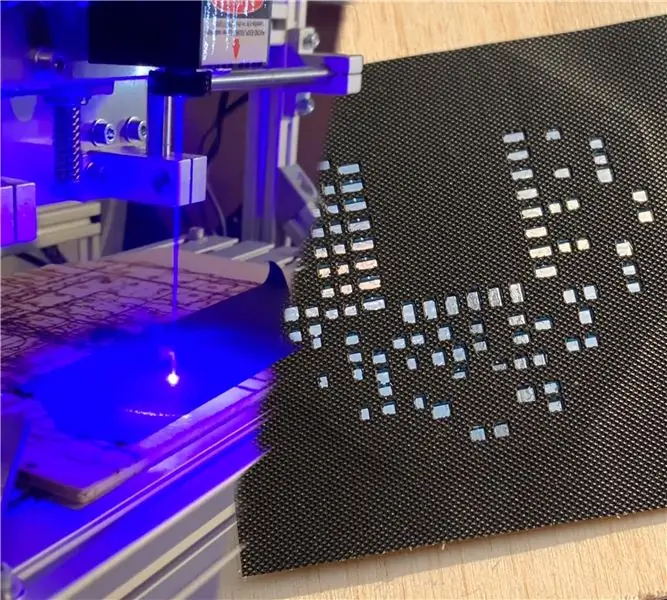

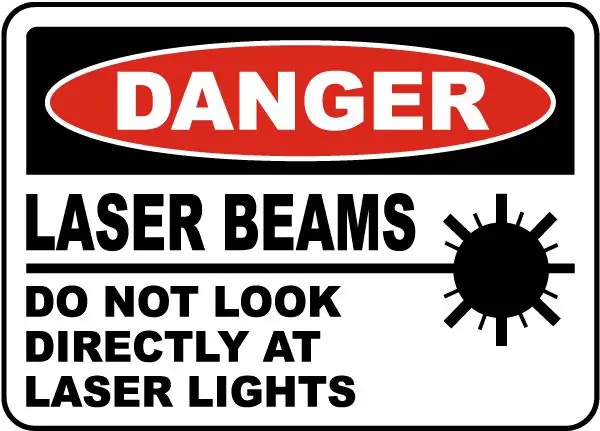
Hei beslutningstakere, det er maker moekoe!
Hvis du vil sette sammen PCB hjemme, kan du bruke flere verktøy som kan bli veldig dyre. For de av dere som elsker SMD -deler, vil jeg vise en måte å komme rundt kostnadene for bestilling av SMD -loddestjerner.
Hvis du har en laserskjærer hjemme, kan du bruke den til å klippe sjablongene dine ut av et stykke tape. Ved siden av billigheten har den den fantastiske funksjonen at den holder seg til PCB -en når du har justert den riktig. Derfor trenger du ikke å eie en sjablongstasjon eller holder som er veldig dyre. Dessverre er sjablongene selv veldig dyre, så metoden som presenteres i denne instruksjonsboken kan være veldig nyttig for noen av dere beslutningstakere.
I de neste trinnene vil jeg vise deg fremgangsmåten for å kutte dine egne sjablonger ved eksempelet på min octoclick PCB. Dette kretskortet er bare 40 x 40 mm og består av mange komponenter. De minste komponentene er 0603 motstander og kondensatorer.
Mer informasjon om mitt octoclick -prosjekt så vel som om dette prosjektet finner du på min Instagram -blogg.
Trinn 1: Advarsel
Som du kanskje vet, er det generelt farlig å jobbe med laser. Spesielt for øynene dine. Jeg tror at jeg ikke trenger å minne deg på å ikke se direkte inn i laseren. Og bruk alltid vernebrillene dine!
Noen materialer er dessuten ikke brukbare med laserskjærer. Noen kan ikke kuttes i forbindelse med fargen på materialet (akrylglass) eller atomtettheten (stål), og noen andre kan kuttes, men bør ikke. Siste betyr at disse materialene produserer klorgass under skjæring, og dette er veldig usunt for lungene og miljøet.
Jeg vil koble til en detaljert liste over materialer som kan brukes og som ikke kan brukes av flere årsaker som er nevnt ovenfor.
En på forhånd: standard elektrisk tape kan ikke brukes.
Trinn 2: Eksporter sjablong som PDF
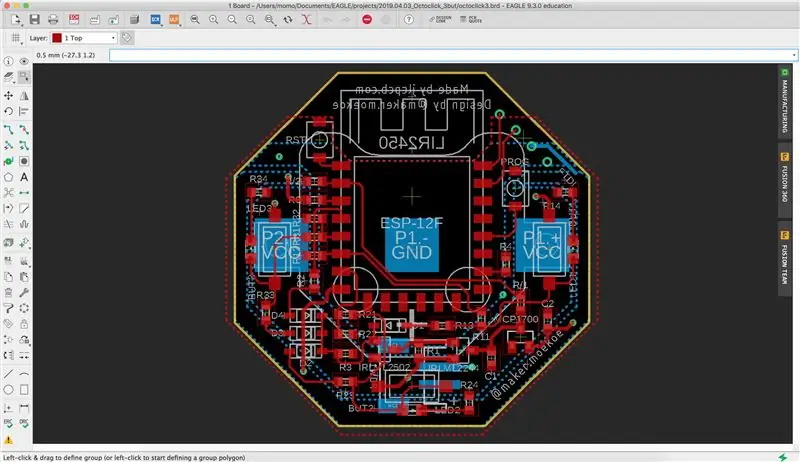
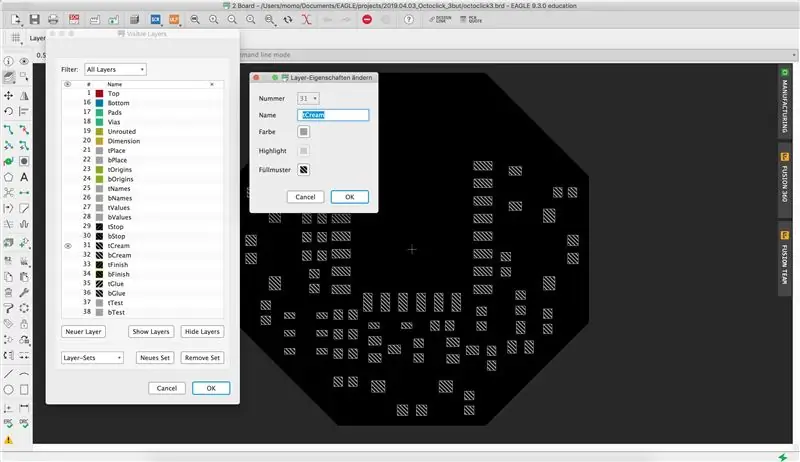
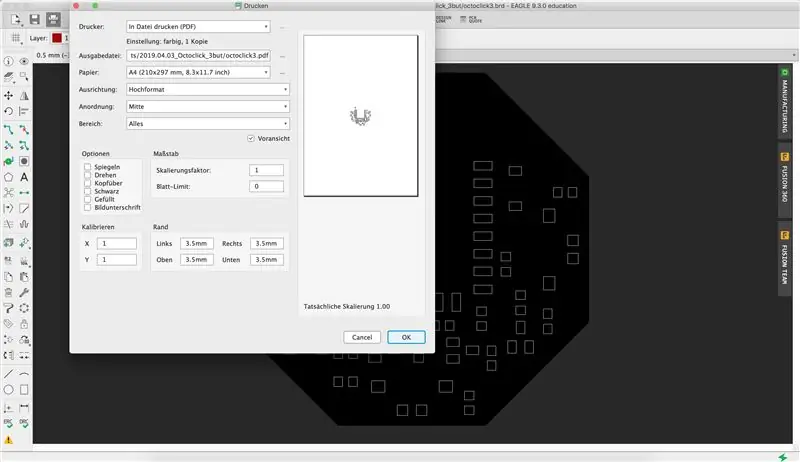
Først av alt må du eksportere passende sjablong for PCB -oppsettet. Jeg bruker Autodesk Eagle, men dette trinnet bør på en eller annen måte være mulig med hver PCB -layoutprogramvare.
Bare følg disse få trinnene for å eksportere det såkalte kremlaget som en PDF. Som du kan se på bildene ovenfor, er Eagle -programvaren min satt til tysk, men hvis du sveiper over bildet kan du se flere bokser som tilhører trinnene som er oppført nedenfor.
- Trykk på knappen for laginnstillinger inne i tavlen
- Skjul alle lagene
- Velg bare ett av de to lagene (tCream for det øverste laget av kretskortet, bCream for det nederste laget av kretskortet)
- Trykk på høyre side ved siden av lagnavnet for å åpne fargemenyen
- Velg utfyllingsmønsteret for å være svart
- Trykk OK når du er ferdig, og lukk vinduet
- Åpne utskriftsmenyen og velg "Eksporter som PDF"
- Fjern markeringen av alternativet "Undertitle" og klikk OK
Filen skal vises i Eagle -prosjektmappen.
Trinn 3: Generer Laser Gcode fra Stencil
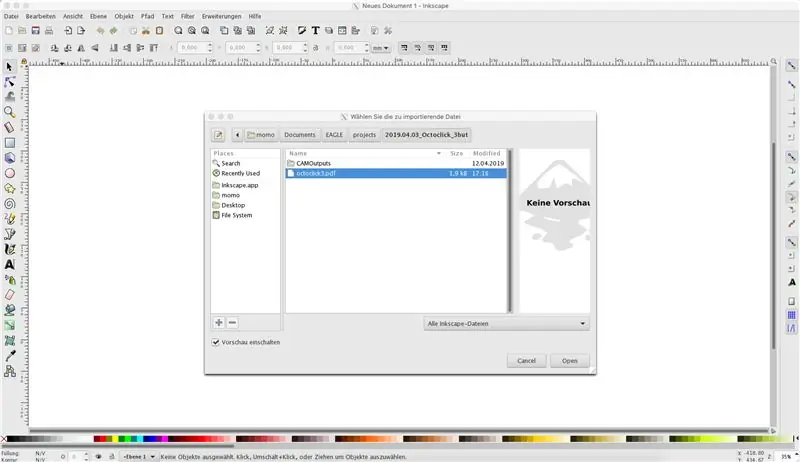
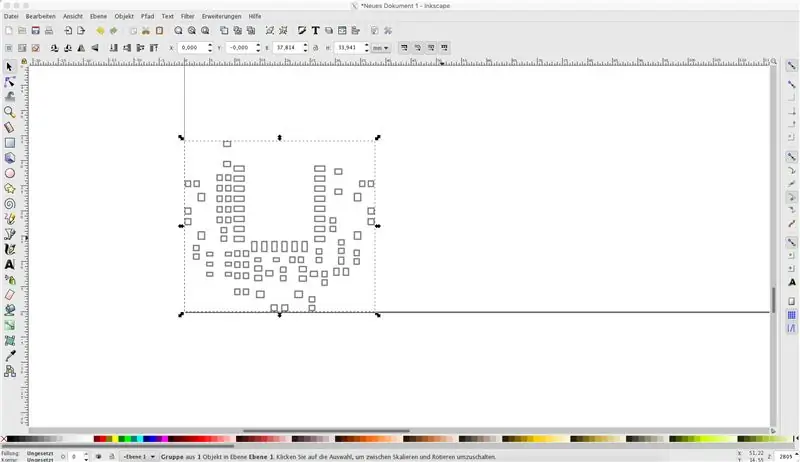
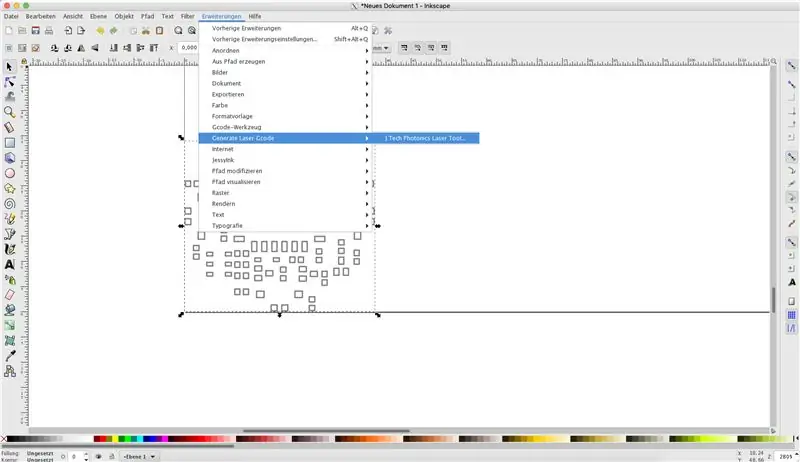
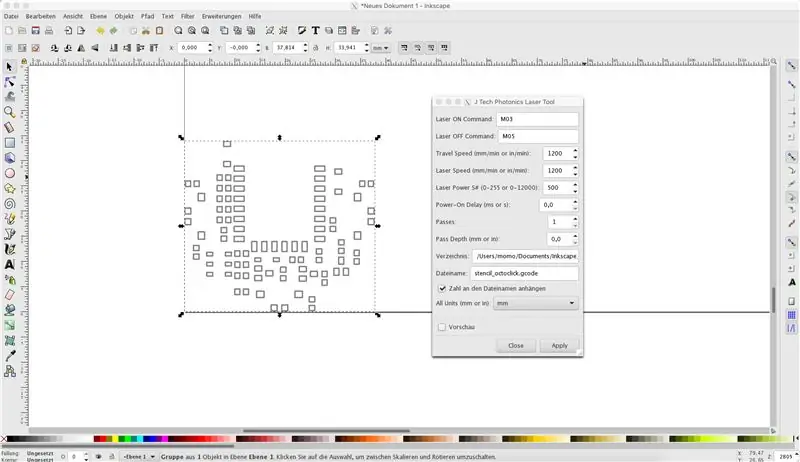
Når du har eksportert sjablongen fra layoutprogramvaren, må du konvertere PDF -filen til noe som er lesbart for laserskjæreren din - Gcode. For å gjøre det kan du bruke favorittprogramvaren din. Jeg bruker Inkscape med laser-plug-in fra J Tech Photonics:
- Importer PDF -filen i det tomme vinduet i Inkscape
- Plasser den etter dine behov, i mitt tilfelle er det opprinnelsen
- Gå til Extensions - Generer Laser Gcode - Export
Innstillingene for Gcode -verktøyet og min 5500mW 445nm laser kan leses ut på det siste bildet av dette trinnet.
Trinn 4: Klipp sjablongene dine
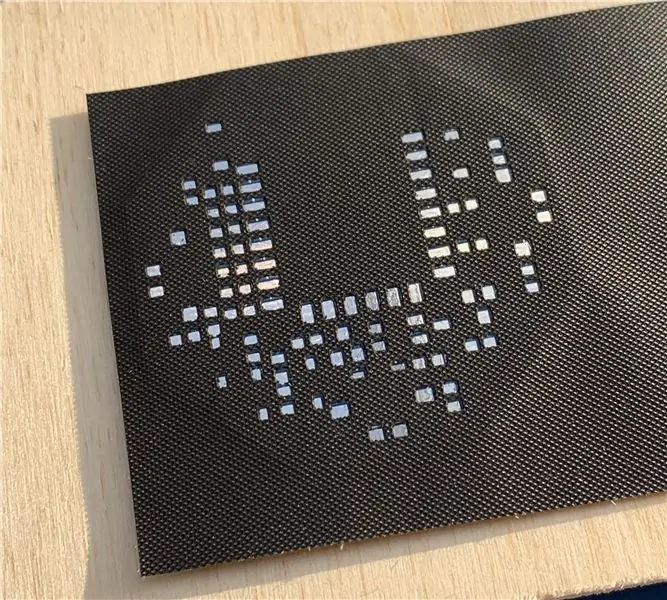
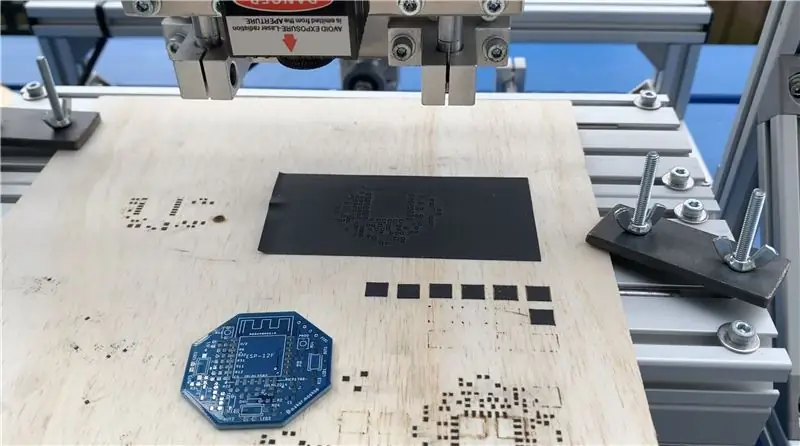
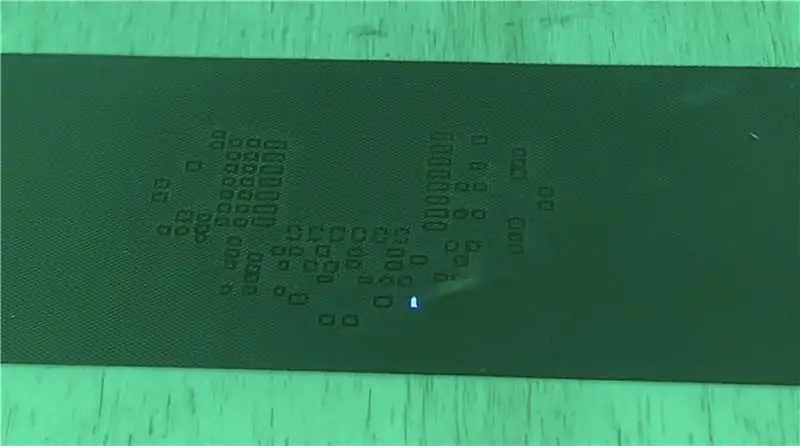

Når du er klar til å gå og har eksportert Gcode -filen din riktig, kan du laste den opp til CNC -maskinen og klippe den. Skjæreprosessen ser omtrent 3 minutter ut for denne PCB -en, som er ganske rask.
Resultatene er gode nok til å lodde 0603 -komponenter, men som du kanskje ser er loddemassen litt tykk sammenlignet med en profesjonell rustfritt stål -sjablong. Likevel, for meg som produsent er det definitivt verdt det!
Håper dette kan hjelpe noen.
Ha det gøy!
Anbefalt:
Jumbo-størrelse teleskopisk lysmaler laget av EMT (elektrisk) ledning: 4 trinn (med bilder)

Jumbo-størrelse teleskopisk lysmaler laget av EMT (elektrisk) ledning: Lysmaling (lysskriving) fotografering utføres ved å ta et langt eksponeringsfoto, holde kameraet i ro og flytte en lyskilde mens kameraets blenderåpning er åpen. Når blenderåpningen stenger, ser det ut til at lysstiene er frosset
Leksetimer laget av Arduino: 5 trinn

Leksetimer laget av Arduino: Skriver barnet ditt leksene sine i timevis? Blir barnet ditt lett distrahert av andre når han/hun gjør leksene sine? I dag prøvde jeg å gjøre den beste løsningen på denne konflikten: en tidtaker laget av Arduino. Hvorfor prøver jeg å lage denne timeren i stedet for
Vannpiano laget med glassburk: 3 trinn

Vannpiano laget med glassburk: Dette er et fantastisk og enkelt prosjekt for alle. Jeg brukte ikke en mikrokontroller eller en IC. Dette vannpianoet bruker små krukker. Dette er virkelig et grunnleggende prosjekt. For å lage dette prosjektet, følg instruksjonene. KRAV- krukker i alle størrelser, minst 4 til maks
Høyttalere laget av resirkulerte og gjenbrukte materialer: 6 trinn

Høyttalere laget av resirkulerte og gjenbrukte materialer: "Musikk er menneskehetens universelle språk."-Henry Wadsworth Longfellow Her er en god måte å lage et høykvalitets sett med høyttalere som bruker resirkulerte og gjenbrukte materialer. Og det beste-de kostet meg ikke en krone. Alt i denne pr
Hvordan lage en duct tape tape for håndholdte enheter. 5 trinn
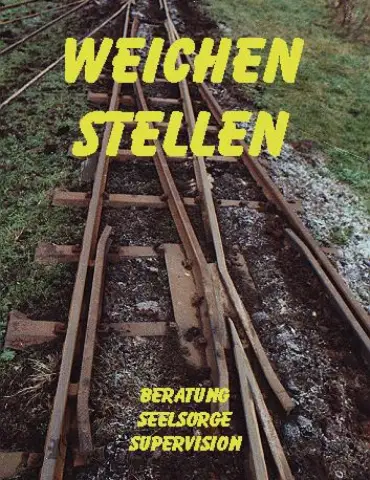
Hvordan lage en duct tape tape for håndholdte enheter .: I dag skal jeg vise deg hvordan du lager en tape tape cas for din håndholdte apparater. Dette er ganske enkelt å gjøre og kommer godt med. I tillegg kan du også lage en løkke på baksiden slik at saken din kan bæres i hoften din via beltet
